Daca obisnuiti sa tineti computerul deschis chiar si noaptea, si nu il inchideti decat foarte rar, probabil ca aveti si momente in care va doriti sa aflati cat timp a trecut de cand ati restartat ultima data sistemul (mai ales cand aveti nevoie de aceasta informatie pentru a rezolva anumite probleme sau erori).
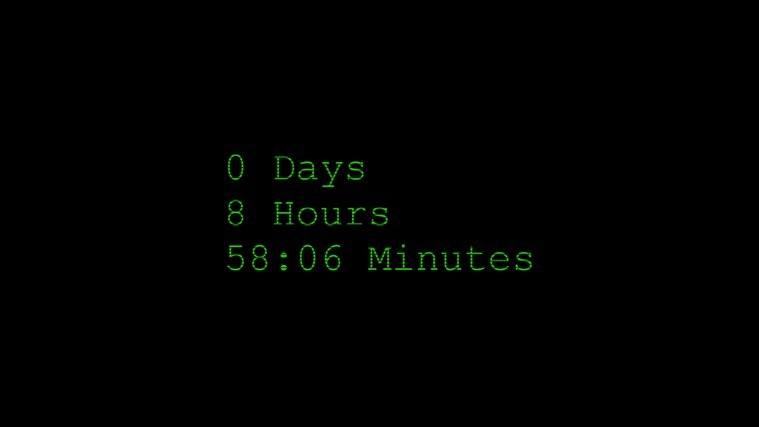
O metoda de a afla care este uptime-ul computerului dvs, este sa folositi Command Prompt-ul (valabil si pentru sistemele Windows Vista si Windows 7). Tastati systeminfo in Command Prompt, apoi dati Enter si asteptati ca informatiile despre sistem sa fie afisate (printre care si data si ora la care a fost efectuata ultima bootare).
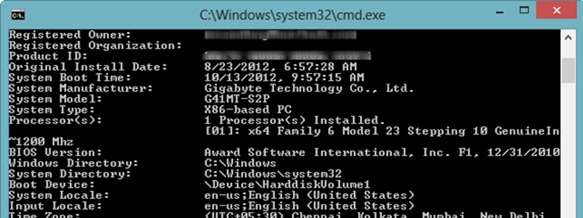
De asemenea, uptime-ul unui sistem poate fi aflat si din Task Manager, tab-ul Performance.
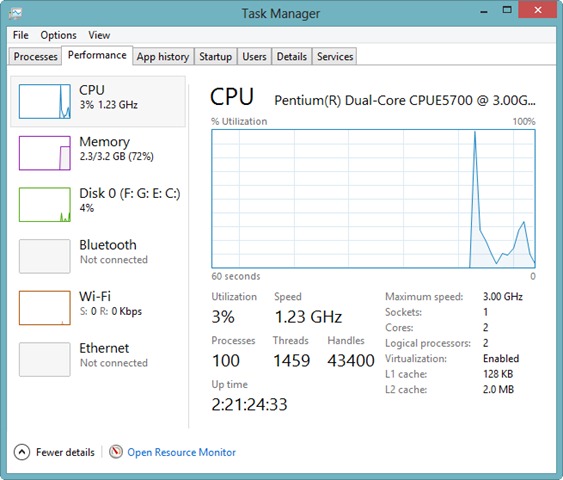
Insa, daca doriti o metoda mai simpla de a verifica uptime-ul sistemului dvs de operare Windows 8, fara a fi nevoie sa folositi Command Prompt-ul sau Task Managerul pentru a-l afla, puteti folosi aplicatia moderna Uptime.
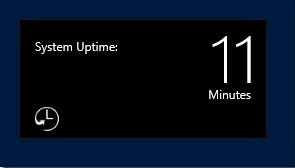
Uptime este o aplicatie gratuita, disponibila in Windows Store, care le permite utilizatorilor sa afiseze in Start Screen cat timp a trecut de la ultimul restart al sistemului. Pentru ca informatiile sa fie updatate in timp real, dupa instalare va trebui sa dati click pe Allow cand va aparea mesajul “Let Uptime run in the background?”. In plus, puteti configura aplicatia sa afiseze uptime-ul sistemului si pe Lock Screen (deschideti Charms > PC Settings si selectati afisarea informatiilor despre uptime pe lock screen).
Download Uptime pentru Windows 8 (via Windows Store).
Nota: Daca aveti Hybrid boot-ul (sau Fast boot) activat, Uptime va afisa timpul de la ultimul restart. Daca doriti sa aflati cat timp a trecut de la ultimul Shutdown complet, va trebui mai intai sa dezactivati Hybrid boot.
STEALTH SETTINGS – How to display system uptime in Windows 8 Start Screen
Cum putem afisa uptime-ul sistemului in Windows 8 Start Screen
What’s New
About Stealth
Pasionat de tehnologie, scriu cu plăcere pe StealthSettings.com începând cu anul 2006. Am o bogată experiență în sistemele de operare: macOS, Windows și Linux, dar și în limbaje de programare și platforme de blogging (WordPress) și pentru magazine online (WooCommerce, Magento, PrestaShop).
View all posts by StealthTe-ar putea interesa și...


